打印机装不上驱动怎么办 电脑无法安装打印机驱动怎么办
在现代社会中打印机已成为我们生活和工作中不可或缺的设备之一,有时我们可能会遇到一些问题,比如打印机无法正常工作或无法安装驱动程序。尤其是当电脑无法安装打印机驱动时,这给我们带来了很大的困扰。面对这种情况,我们应该如何解决呢?本文将介绍一些解决打印机无法安装驱动的方法,以帮助大家顺利解决这一问题。
步骤如下:
1. 打印机需要特定服务的支持也能正常工作,该服务就是“Print Spooler ”。如果要正常安装和使用打印机,该服务必需得开启。
该服务的具体查看和开启方法:右击“我的电脑”,从弹出的菜单中选择”管理“。

2.在打开的”计算机管理“窗口中,依次展开”服务和应用程序“→”服务“。找到” Print Spooler“服务并双击打开。
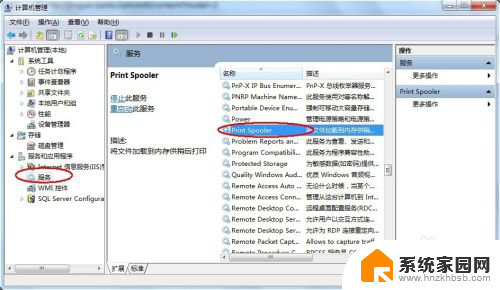
3.然后在弹出的窗口中,确保该服务已经被启动。如果没有启动, 将”启动类型“设置为”自动“,然后点击”启动“按钮启动该服务。
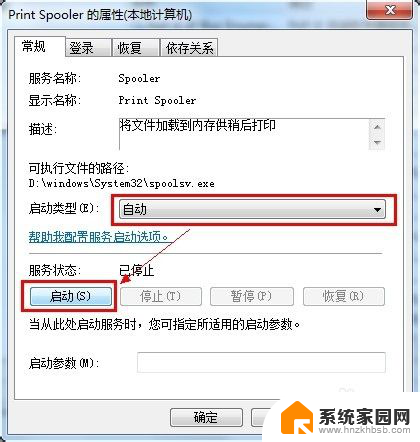
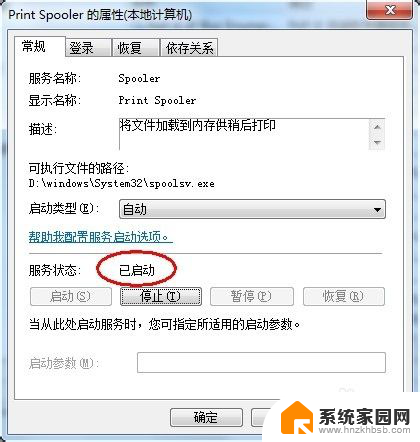
4. 接下来,就可以按照打印机操作说明书的方法来安装打印机驱动程序啦。
当然,如果身边没有打印机安装说明书,可以按照以下方法来安装打印机驱动。
情况一:如果打印机驱动程序是自安装程序,则可以首先安装打印机驱动程序。待驱动程序安装完成后,再连接打印机,此时电脑会自动识别打印机并查找与其匹配的驱动程序进行安装。
5.情况二:如果打印机驱动程序无自安装可执行程序,则需要通过控制面板来添加打印机。具体操作方法,打开”控制面板“,找到并双击”设备和打印机“并进入。
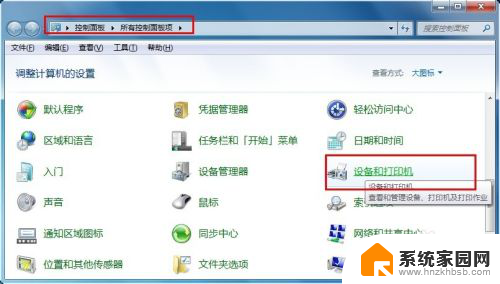
6.右击窗口空白处,选择“添加打印机”项。然后就可以按照窗口提示选择相应的打印机驱动程序进行安装啦。具体安装方法请查看本文最后参考资料处。
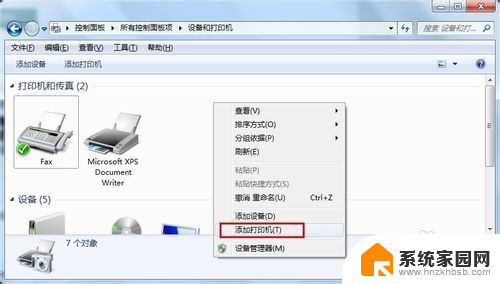
以上就是打印机装不上驱动怎么办的全部内容,如果有不清楚的用户可以参考以上步骤进行操作,希望对大家有所帮助。
打印机装不上驱动怎么办 电脑无法安装打印机驱动怎么办相关教程
- 已安装打印机驱动但无法打印 安装打印机驱动后无法打印怎么办
- 打印机驱动安装好后无法打印 安装打印机驱动后无法打印怎么办
- 为什么电脑安装不了打印机驱动 打印机驱动程序无法安装怎么办
- 打印机在电脑上安装驱动 打印机驱动安装教程
- 电脑怎样安装打印机驱动 电脑打印机驱动安装教程
- 电脑怎么安装打印驱动 电脑如何安装打印机驱动程序
- win11系统安装不了打印机 Windows11打印机驱动安装失败怎么办
- 电脑安装了打印机驱动为什么还不能打印 解决安装打印机驱动后无法打印的问题
- 安装打印机显示驱动程序无法使用怎么办 打印机驱动程序无法安装的解决方法
- 打印机怎么打驱动程序 电脑安装打印机驱动方法
- 清华同方电脑怎么用u盘重装系统 清华同方电脑u盘重装win10系统教程
- 运行内存可以做u盘吗 内存卡能否做启动盘
- 笔记本电脑 拆键盘 笔记本键盘安装教程
- 怎样看excel是哪个版本 怎么查看我电脑安装的Excel版本
- hpyerv安装win10 win10怎么装虚拟机
- win10安装怎么安装telnet win10系统telnet客户端使用指南
系统安装教程推荐
- 1 运行内存可以做u盘吗 内存卡能否做启动盘
- 2 win10安装怎么安装telnet win10系统telnet客户端使用指南
- 3 电脑怎么下载腾讯游戏 电脑腾讯游戏平台安装教程
- 4 word怎么卸载重装 office卸载不干净重装失败怎么办
- 5 电脑怎么删除未安装的安装包 电脑安装包删除方法
- 6 win10怎么安装net framework 3.5 win10系统安装.NET Framework 3.5详细步骤
- 7 360如何重装win10系统 如何使用360重装Win10系统
- 8 电脑无可用音频设备 电脑显示未安装音频设备怎么办
- 9 win7能装2020ps吗 win7系统如何安装PS2020
- 10 声卡安装好了没声音 安装了声卡驱动却没有声音怎么办